
Afbeeldingen Naadloos Vervagen
Bereik een vervaagd effect in uw foto door de intensiteit van kleuren of tinten in een afbeelding te verminderen, waardoor deze er zachter en gedempter uitziet. Gebruik het om een vintage of nostalgische uitstraling te creëren of om de sfeer van een afbeelding te versterken
Try it nowHoe Beheerst u de Kunst van het Vervagen van Afbeeldingen?
Als alternatief kunt u vervagingsfiltereffecten gebruiken die u met één klik kunt toepassen voor het exacte resultaat waarnaar u op zoek was.
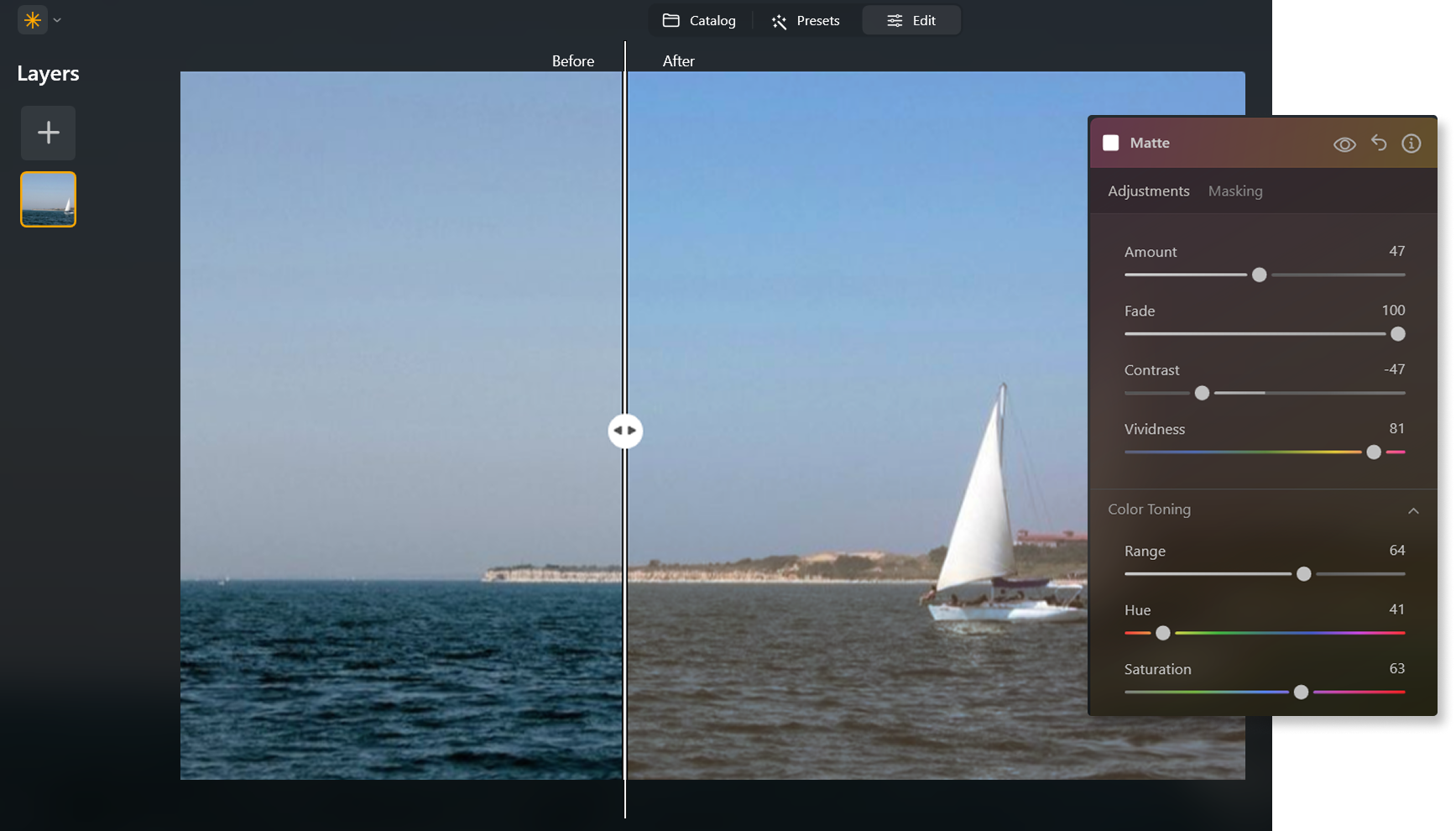

Als alternatief kunt u vervagingsfiltereffecten gebruiken die u met één klik kunt toepassen voor het exacte resultaat waarnaar u op zoek bent.
Als alternatief kunt u vervagingsfiltereffecten gebruiken die u met één klik kunt toepassen voor het exacte resultaat waarnaar u op zoek bent.
Ontdek de Esthetiek van het Fade Foto Effect
Softening the colors and tones can make the photo feel dreamy, ethereal or romantic which is useful in genres like portrait, wedding or landscape photography. The possibilities are endless!

Hoe Voeg ik een Vervagingseffect Toe in Luminar Neo?
De eenvoudigste manier om vervaagde afbeeldingen te maken in Luminar Neo is door een Voorinstelling met één klik toe te passen.

Make sure an image is open in Luminar Neo.

Click Presets at the top of the window to switch to the Presets Browser. This opens the Presets panel.

Choose a Preset collection. Use suggested Presets in the “For This Photo” section or browse other collections organized by categories.

Examine the Presets available by exploring their icons.

When ready, click on a Preset name to apply it. To apply a different Preset to your photo, click on its name.
Ontdek Meer Functies
Een applicatie & plug-in
Voor macOS & WIndows
- Krachtige AI-afbeeldingseditor
Technische support
30-dagen geld terug garantie
Join our communies

















